HBuilder X怎么配置浏览器 HBuilder X配置浏览器方法
以下是关于如何在HBuilder X中配置浏览器的步骤: 1. 打开HBuilder X软件。 2. 在主界面左侧菜单栏选择“设置”选项。 3. 在弹出的窗口中点击“Web Server”标签页。 4. 在“Browser Path”输入框内填写要使用的浏览器路径(例如:C:Program Files (x86)GoogleChromeApplicationchrome.exe)。 5. 点击“确定”按钮保存更改。 以上就是在HBuilder X中配置浏览器的方法步骤,希望对您有所帮助。

1、打开HBuilder中的菜单栏 --> 工具 -->选项
2、点击选项选择常规,点击Web浏览器,会显示出我们以前使用的浏览器,但是版本已经很旧了,我们如果想要配置新的浏览器,要先删除它。
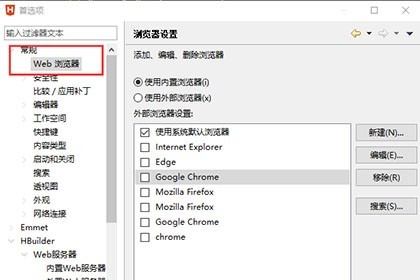
3、直到删除的只剩下系统默认浏览器,然后点击确定。
4、然后在菜单栏里点击任何一种浏览器,都会弹出未配置信息的提示。

5、这时候我们配置相关信息,输入名称、位置、参数等信息即可。
6、创建web运行文件和环境,点击页面右上角的【预览】按钮,在屏幕的右侧就会弹出相应的预览效果。
7、点击菜单栏的【运行】->【浏览器】,弹出的菜单中选择自己安装的浏览器即可。
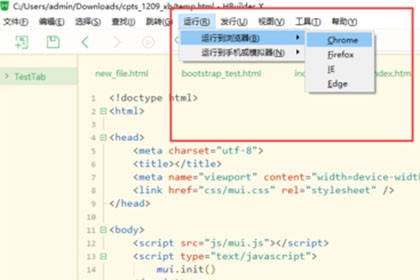
8、然后在您选择的浏览器中就会出现运行的结果,还能够更改相关主题哦,点击【工具】-【主题】就能选择自己喜欢的主题,例如小编就相对偏爱酷黑主题。
以上就是HBuilder X配置浏览器方法的全部内容,更多精彩教程尽在ZOL下载!
文章标题:HBuilder X怎么配置浏览器 HBuilder X配置浏览器方法
文章链接://www.hpwebtech.com/jiqiao/111699.html
为给用户提供更多有价值信息,ZOL下载站整理发布,如果有侵权请联系删除,转载请保留出处。
相关软件推荐
其他类似技巧
- 2024-09-21 08:28:02开发工具软件下载 2024免费开发工具软件精选
- 2024-06-11 17:08:022024年5款H5页面制作工具:用户满意度评价
- 2024-06-11 17:04:012024年网站建设和营销必备:免费H5页面制作工具推荐
- 2024-06-11 16:57:012024年5款H5页面制作工具软件:功能全面还是易用性更重要?
- 2024-06-11 16:56:012024年5款H5页面制作工具软件推荐与比较
- 2024-06-11 16:54:012024年用户评价好的H5页面制作工具软件
- 2024-06-11 16:50:012024年探索H5页面制作工具:排行榜前五名
- 2024-06-11 16:40:012024年H5页面制作工具软件:用户体验好的排行榜
- 2024-04-28 15:24:552024年受欢迎的免费编程工具下载量
- 2024-03-21 10:24:07HBuilderX运行的操作教程
Hbuilder软件简介
软件基础简介hbuilder是DCloud推出的一款支持HTML5的Web开发IDE。快,是hbuilder的最大优势,通过完整的语法提示和代码输入法、代码块等,大幅提升HTML、js、css的开发效率。zol提供hbuilder官方版下载。软件特性 在软件里预置了一个hello HBuilder的工程,用户敲这几十行代码后会发现,该软件比其他开发工具至少快5... 详细介绍»









